一、C#简介
C#(C Sharp)是由微软公司开发的一种现代化的面向对象编程语言,是一种多范式语言,支持面向对象编程、泛型编程、函数式编程等多种编程范式。
C#语言于2000年首次发布,主要应用于Windows平台上的应用程序开发,可以使用Visual Studio等集成开发环境进行开发。C#具有语法简洁、类型安全、性能高效、扩展性好、与.NET框架紧密结合等特点,被广泛应用于桌面应用程序、Web应用程序、移动应用程序、游戏开发、人工智能等领域。
C#语言的语法类似于C和C++,但在设计上更加注重安全性和易用性。C#支持面向对象编程,包括封装、继承、多态等特性,同时还支持泛型编程、事件驱动编程、LINQ(Language Integrated Query)等现代编程范式。C#还支持异步编程、并发编程等高级特性,使得开发者可以更方便地编写高性能、高可靠性的应用程序。
C#语言基于.NET框架,可以调用各种.NET框架的库和组件,也可以自己编写库和组件供其他程序调用。通过.NET框架,C#可以实现跨平台开发,编写的程序可以在Windows、Linux、macOS等多个操作系统上运行,还可以与其他编程语言进行互操作,例如C++、Java等。
总之,C#是一种强大的现代化编程语言,具有多种编程范式、丰富的库和组件、高效的性能和安全性,适用于各种应用场景和平台。
<hr/>二、C#环境
在学习C#之前,我们将讨论创建 C# 编程所需的工具。首先, C# 是 .Net 框架的一部分,且用于编写 .Net 应用程序。因此,在讨论运行 C# 程序的可用工具之前,让我们先了解一下 C# 与 .Net 框架之间的关系。
C#是一种面向对象的编程语言,由Microsoft公司开发。它是Microsoft .NET平台的一部分,被设计为一种通用的编程语言,可以用于开发各种类型的应用程序,包括桌面应用程序、Web应用程序、移动应用程序、游戏等。
.NET框架(.NET Framework)是一个由Microsoft开发的平台,它包括了一个大型的、丰富的类库和运行时环境,可以用于开发、部署和运行各种类型的应用程序。它提供了一个通用的、可扩展的应用程序开发环境,可以跨越多个操作系统和硬件平台。.NET框架支持多种编程语言,其中包括C#。
C#和.NET框架之间的关系是非常密切的。C#是.NET框架中最主要的编程语言之一,因为.NET框架的类库是用C#编写的,并且C#可以使用.NET框架提供的所有类库和服务。通过使用C#,开发者可以轻松地访问和使用.NET框架提供的各种功能和服务,例如文件系统、网络通信、数据库访问等。同时,C#也可以直接访问底层操作系统和硬件资源,这使得开发者可以实现更高效和更灵活的应用程序。
因此,C#和.NET框架之间的关系是相互依存的。C#是.NET框架中最主要的编程语言之一,而.NET框架提供了C#开发的所有基础设施和支持。通过使用C#和.NET框架,开发者可以轻松地开发高质量、高效率的应用程序。
.Net 框架(.Net Framework)
.NET框架(.NET Framework)是由微软公司开发的一个软件开发框架,用于创建和运行Windows平台上的应用程序。.NET框架提供了大量的类库和运行时环境,使得开发者可以快速地开发Windows应用程序、Web应用程序、服务等。
.NET框架主要包括以下几个组件:
- 公共语言运行时(CLR):CLR是.NET框架的核心组件,负责管理程序的内存分配、垃圾回收、安全性、线程管理等底层任务。
- .NET类库:.NET类库提供了大量的类、接口、委托等,使得开发者可以轻松地访问操作系统、网络、数据库等资源,同时也可以自己编写类库供其他程序使用。
- http://ASP.NET:http://ASP.NET是.NET框架的Web开发框架,提供了Web应用程序的开发和部署所需的组件和工具,包括Web表单、MVC、Web API等。
- http://ADO.NET:http://ADO.NET是.NET框架的数据访问组件,提供了一系列的类和接口,使得开发者可以方便地访问和操作各种数据库。
.NET框架具有跨平台和多语言的特性。通过.NET框架,开发者可以使用各种编程语言,例如C#、http://VB.NET、F#等,来开发Windows应用程序。同时,.NET框架也支持跨平台开发,例如使用.NET Core来开发和部署跨平台的应用程序。
总之,.NET框架是一种强大的软件开发框架,提供了各种组件和工具,使得开发者可以更快速、更方便地开发和部署Windows应用程序。
C# 的集成开发环境(Integrated Development Environment - IDE)
C#有多种常用的集成开发环境(Integrated Development Environment - IDE),以下是其中几个常用的:
- Visual Studio:Visual Studio是微软公司提供的一款集成开发环境,它支持多种编程语言,其中包括C#。Visual Studio提供了许多功能,如代码编辑、调试、版本控制、GUI设计等,使得开发者可以更快速、更高效地开发C#应用程序。
- Visual Studio Code:Visual Studio Code是一个轻量级的、跨平台的代码编辑器,由微软公司开发。它也支持C#语言的开发,并提供了各种扩展和插件,例如C#扩展、.NET Core Test Explorer等,可以方便地进行代码编写、调试和测试。
- JetBrains Rider:JetBrains Rider是一款基于IDEA平台开发的跨平台的集成开发环境,它支持C#语言的开发,并提供了强大的代码编辑、调试、测试、版本控制等功能。
- MonoDevelop:MonoDevelop是一个开源的跨平台的集成开发环境,它支持多种编程语言,其中包括C#。它提供了代码编辑、调试、GUI设计等功能,并且可以用于开发.NET应用程序和Unity游戏开发。
以上是一些常用的C#集成开发环境,每个开发者可以根据自己的需求和习惯来选择适合自己的IDE。
免费的C#集成开发环境
以下是一些常见的免费的C#集成开发环境(IDE):
- Visual Studio Community:Visual Studio Community是由Microsoft提供的免费的IDE,支持多种编程语言,包括C#。它提供了丰富的功能,包括代码编辑、调试、版本控制、GUI设计等。
- Visual Studio Code:Visual Studio Code是一个轻量级的、跨平台的代码编辑器,由Microsoft开发。它支持C#语言的开发,并提供了各种扩展和插件,例如C#扩展、.NET Core Test Explorer等。
- JetBrains Rider(30天免费试用):JetBrains Rider是一款基于IDEA平台开发的跨平台的集成开发环境,它支持C#语言的开发,并提供了强大的代码编辑、调试、测试、版本控制等功能。可免费试用30天。
- MonoDevelop:MonoDevelop是一个开源的跨平台的集成开发环境,它支持多种编程语言,其中包括C#。它提供了代码编辑、调试、GUI设计等功能,并且可以用于开发.NET应用程序和Unity游戏开发。
这些免费的C# IDE都具有不同的特点和优缺点,没有一个是最好的,选择适合自己的IDE需要根据自己的需求和习惯。例如,如果你需要一款全面的IDE,并且可以扩展到其他编程语言,那么Visual Studio Community可能是一个好选择;如果你需要一款轻量级的IDE,并且可以运行在多个平台上,那么Visual Studio Code可能是一个好选择。
Visual Studio Community环境搭建流程
以下是在Windows操作系统上搭建Visual Studio Community环境的流程:
- 下载并安装Visual Studio Community。可以从Microsoft的官方网站下载Visual Studio Community的安装程序,或者通过Visual Studio Installer安装。
- 安装需要的工作负载。在Visual Studio Installer中,可以选择需要安装的工作负载。根据需要,选择要安装的工具和组件,例如.NET桌面开发、http://ASP.NET和Web开发、Windows通用应用程序开发等。
- 安装所需的组件。在安装工作负载后,可能需要安装一些其他的组件。例如,如果要使用Git版本控制,需要安装Git工具。
- 安装所需的扩展程序。在Visual Studio中,可以安装一些扩展程序,以增强其功能。例如,可以安装用于代码分析和调试的Resharper插件。
- 配置和设置开发环境。在Visual Studio中,可以对开发环境进行各种配置和设置,例如界面主题、字体和颜色方案、代码编辑器和调试器设置等。
- 创建项目并开始开发。在Visual Studio中,可以创建各种类型的项目,例如控制台应用程序、桌面应用程序、Web应用程序等。创建项目后,可以使用C#编写代码,并使用Visual Studio的各种工具和服务进行开发、测试和部署。
需要注意的是,Visual Studio Community是免费的集成开发环境,但使用它需要遵守Microsoft的许可协议。此外,Visual Studio Community也有一些限制,例如不能用于大型团队的开发和部署,不能用于商业产品的开发等。如果需要更高级的功能和更广泛的使用场景,可以考虑使用付费的Visual Studio版本或其他开发工具。
Visual Studio Code环境搭建流程
以下是在Windows操作系统上搭建Visual Studio Code环境的流程:
- 下载并安装Visual Studio Code。可以从Visual Studio Code的官方网站下载Visual Studio Code的安装程序。
- 安装所需的插件。在Visual Studio Code中,可以安装各种插件,以增强其功能。例如,可以安装用于C#开发的C#插件。
- 配置和设置开发环境。在Visual Studio Code中,可以对开发环境进行各种配置和设置,例如界面主题、字体和颜色方案、代码编辑器和调试器设置等。
- 创建项目并开始开发。在Visual Studio Code中,可以创建各种类型的项目,例如控制台应用程序、桌面应用程序、Web应用程序等。创建项目后,可以使用C#编写代码,并使用Visual Studio Code的各种工具和服务进行开发、测试和部署。
需要注意的是,Visual Studio Code是免费的文本编辑器,但使用它需要遵守其许可协议。此外,相比于Visual Studio Community,Visual Studio Code提供的功能更为基础,例如不能像Visual Studio Community一样创建Winform或WPF等应用程序,而是主要用于Web开发等领域。如果需要更高级的功能和更广泛的使用场景,可以考虑使用付费的Visual Studio版本或其他开发工具。
对于初学者而言,也可以选择一些C#编程在线编码的网站
以下是一些在线编码C#的网站:
- .NET Fiddle:这是一个在线的C#代码编辑器,支持多种.NET语言,可以在浏览器中实时编码和运行代码,而且还可以与他人共享代码。
- Codiva:这是一个基于Web的C#编码器,允许用户在浏览器中编写和运行代码,而无需安装任何软件或插件。
- Rextester:这是一个在线编码平台,支持多种编程语言,包括C#。它允许用户在浏览器中编写、运行和共享代码。
- Tutorialspoint:这是一个在线学习平台,提供了许多编程语言的教程和在线编码工具。在它的C#页面上,您可以在浏览器中编辑和运行代码。
这些在线编码平台提供了方便的方式来编写和运行C#代码,而无需在本地安装开发环境。然而,如果需要更复杂的开发和调试功能,建议在本地计算机上使用Visual Studio等IDE进行开发。
也可以在 Linux 或 Mac OS 上编写 C# 程序
虽然 .NET 框架是运行在 Windows 操作系统上,但是也有一些运行于其它操作系统上的版本可供选择。Mono 是 .NET 框架的一个开源版本,它包含了一个 C# 编译器,且可运行于多种操作系统上,比如各种版本的 Linux 和 Mac OS。如需了解更多详情,请访问 Go Mono。
Mono 的目的不仅仅是跨平台地运行微软 .NET 应用程序,而且也为 Linux 开发者提供了更好的开发工具。Mono 可运行在多种操作系统上,包括 Android、BSD、iOS、Linux、OS X、Windows、Solaris 和 UNIX。
<hr/>三、C#程序结构
在我们学习 C# 编程语言的基础构件块之前,让我们先看一下 C# 的最小的程序结构,以便作为接下来章节的参考。
C# Hello World 实例
一个 C# 程序主要包括以下部分:
- 命名空间声明(Namespace declaration)
- 一个 class
- Class 方法
- Class 属性
- 一个 Main 方法
- 语句(Statements)& 表达式(Expressions)
- 注释
C# 文件的后缀为 .cs。
以下创建一个 test.cs 文件,文件包含了可以打印出 "Hello World" 的简单代码:
using System;
namespace HelloWorldApplication
{
class HelloWorld
{
static void Main(string[] args)
{
/* 我的第一个 C# 程序*/
Console.WriteLine("Hello World");
Console.ReadKey();
}
}
}
当上面的代码被编译和执行时,它会产生下列结果:
Hello World让我们看一下上面程序的各个部分:
- 程序的第一行 using System; - using 关键字用于在程序中包含 System 命名空间。 一个程序一般有多个 using 语句。
- 下一行是 namespace 声明。一个 namespace 里包含了一系列的类。HelloWorldApplication 命名空间包含了类 HelloWorld。
- 下一行是 class 声明。类 HelloWorld 包含了程序使用的数据和方法声明。类一般包含多个方法。方法定义了类的行为。在这里,HelloWorld 类只有一个 Main 方法。
- 下一行定义了 Main 方法,是所有 C# 程序的 入口点。Main 方法说明当执行时 类将做什么动作。
- 下一行 /*...*/ 将会被编译器忽略,且它会在程序中添加额外的 注释。
- Main 方法通过语句 Console.WriteLine("Hello World"); 指定了它的行为。WriteLine 是一个定义在 System 命名空间中的 Console 类的一个方法。该语句会在屏幕上显示消息 "Hello World"。
- 最后一行 Console.ReadKey(); 是针对 http://VS.NET 用户的。这使得程序会等待一个按键的动作,防止程序从 Visual Studio .NET 启动时屏幕会快速运行并关闭。
以下几点值得注意:
- C# 是大小写敏感的。
- 所有的语句和表达式必须以分号(;)结尾。
- 程序的执行从 Main 方法开始。
- 与 Java 不同的是,文件名可以不同于类的名称。
编译 & 执行 C# 程序
如果您使用 Visual http://Studio.Net 编译和执行 C# 程序,请按下面的步骤进行:
- 启动 Visual Studio。
- 在菜单栏上,选择 File -> New -> Project。
- 从模板中选择 Visual C#,然后选择 Windows。
- 选择 Console Application。
- 为您的项目制定一个名称,然后点击 OK 按钮。
- 新项目会出现在解决方案资源管理器(Solution Explorer)中。
- 在代码编辑器(Code Editor)中编写代码。
- 点击 Run 按钮或者按下 F5 键来运行程序。会出现一个命令提示符窗口(Command Prompt window),显示 Hello World。
您也可以使用命令行代替 Visual Studio IDE 来编译 C# 程序:
- 打开一个文本编辑器,添加上面提到的代码。
- 保存文件为 helloworld.cs。
- 打开命令提示符工具,定位到文件所保存的目录。
- 键入 csc helloworld.cs 并按下 enter 键来编译代码。
- 如果代码没有错误,命令提示符会进入下一行,并生成 helloworld.exe 可执行文件。
- 接下来,键入 helloworld 来执行程序。
- 您将看到 "Hello World" 打印在屏幕上。
若提示无法识别 csc 命令,需配置环境变量(Window10)
找到桌面上的“计算机”图标,右键单击,并在弹出的菜单中点击 “属性” --"高级系统设置"--"环境变量"--"系统变量",找到变量 Path, 添加一个路径 ;C:\Windows\http://Microsoft.NET\Framework\v2.0.50727\(注意,多个路径使用分号(;)隔开,Windows其他版本追加在后面即可)。
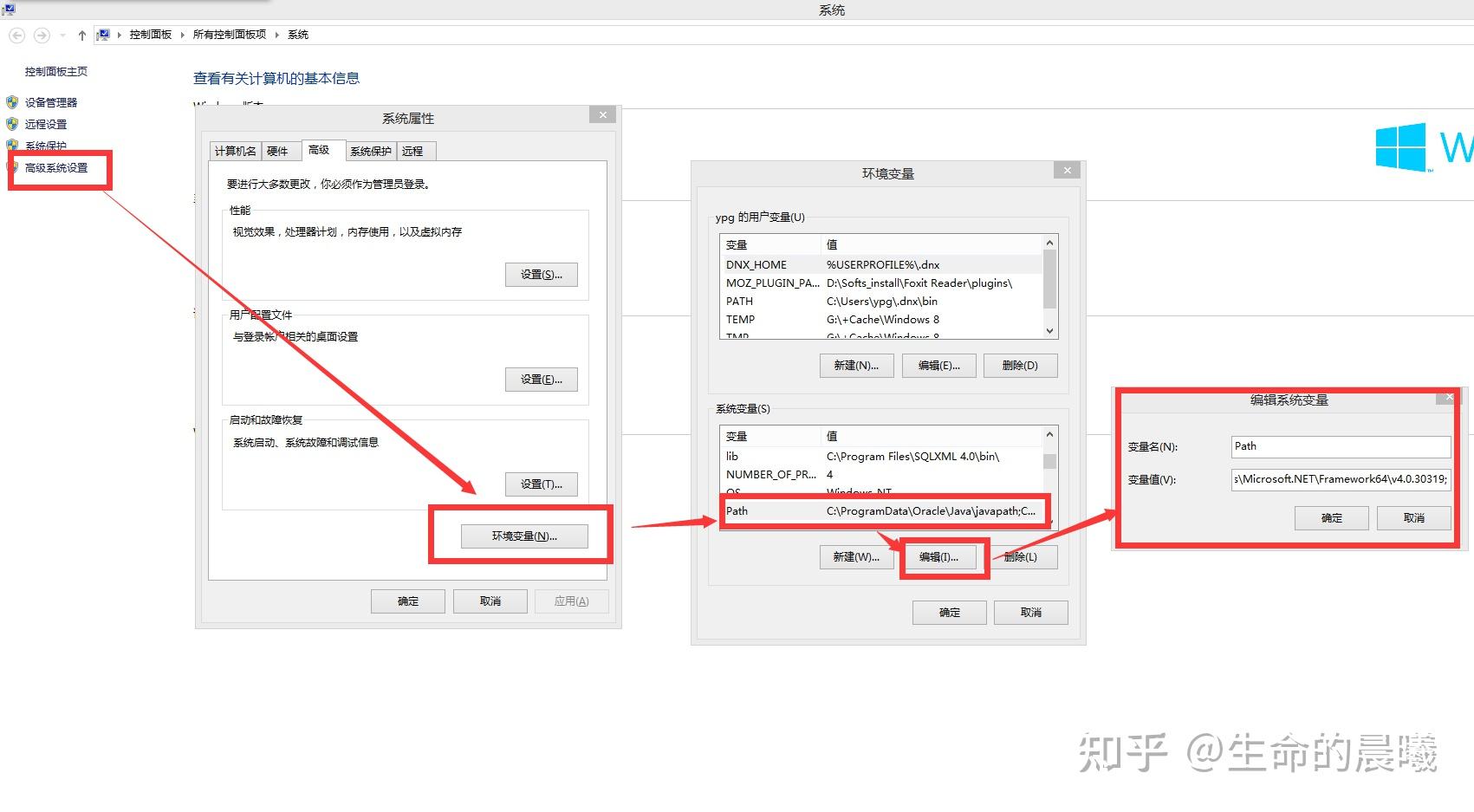 |